
패키지 설치및 삭제시 유의 사항
패키지를 설치 및 삭제시에 유의사항에 대해 알아보기에 앞서, 윈도우 OS 와 리눅스 OS의 차이점을 잠시 살펴보도록 하겠습니다.
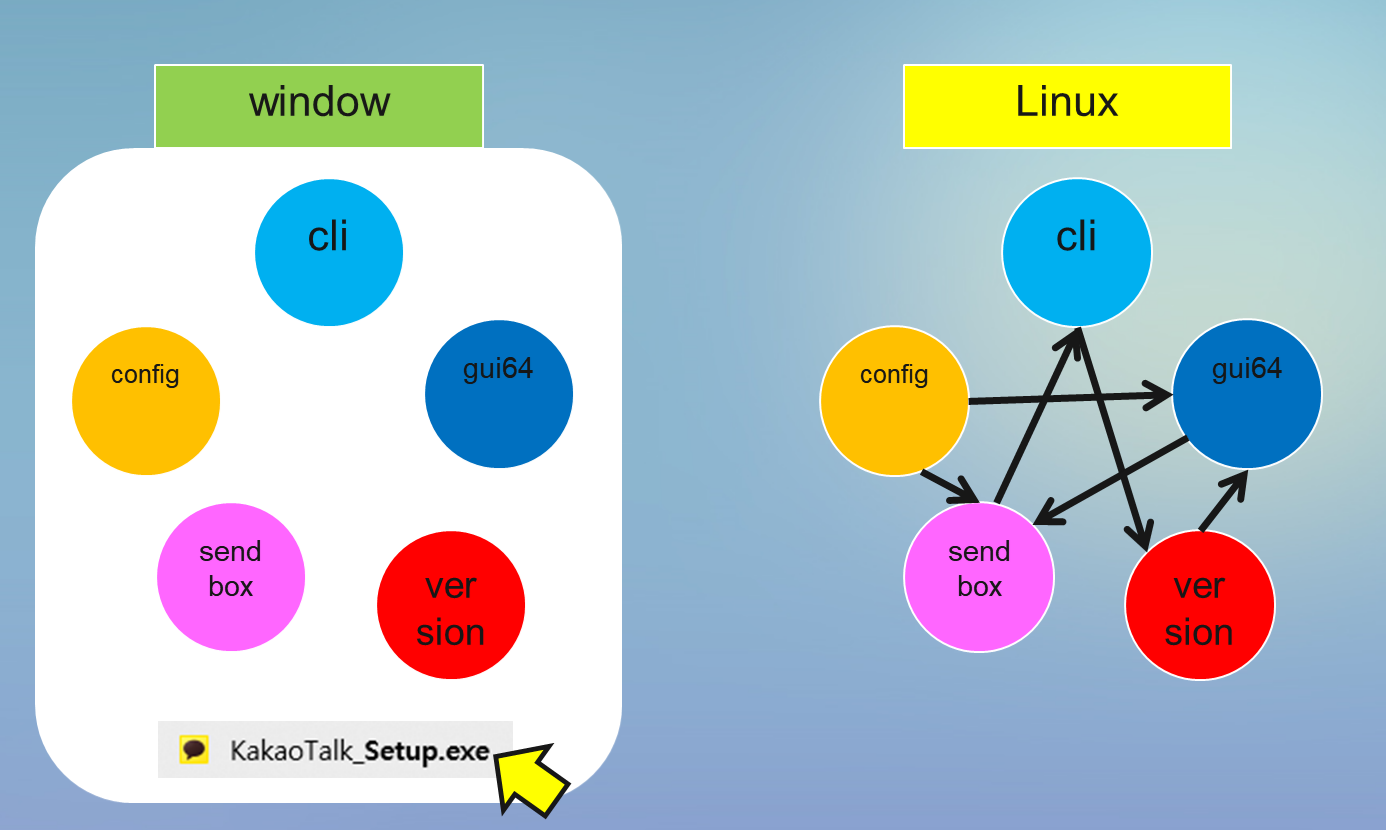
기본적으로 하나의 프로그램은 여러가지 파일들의 집합입니다.
각 파일마다 설치되어야할 곳이 존재합니다. 윈도우에서는 하나의 프로그램을 설치하려면, 노락색 커서에 있는 것 처럼 실행파일만 설치한다면, 모든 파일을 적재적소에 설치가 이루어집니다.
그러나 리눅스에서는 프로그램을 설치하려면 해당 프로그램에 필요한 패키지들을 각각 설치를 해줘서 완성해야합니다.
위에사진처럼 각 파일은 의존하는 파일이 존재하기에 만약에 하나의 패키지가 잘못되면 물론 작동은 되겠지만, 어느 시점에 에러가 날 확률이 높아지는 것이죠.
그러기에 리눅스에 프로그램을 설치시 패키지 간의 의존성에 대해 각별히 신경쓰면서 설치하셔야 합니다.
프로그램마다 클리지만, 의존성이 많은 경우는 설치하기도 여간 귀찮은게 아니겠죠..
리눅스에 패키지 설치 및 삭제시 유의사항
1. 의존성 오류(Failed dependencies)를 무시하면 안됩니다.
파일들이 상호 유기적으로 연결되어있을 확률이 높기 때문입니다.
2. 의존성 오류가 제기된다면 의존성 오류를 제기한 것들부터 작업한다.

위에사진처럼 패키지를 설치하려고 하는데 '오류: Failed dependencies'라는 문구가 뜨면, 해당 패키지가 의존하고 있는 파일이 먼저 설치되어있지 않아서 생기는 오류입니다. 그렇기에 빨간색 네모박스의 의존되고 있는 파일을 먼저 설치해주고 설치해주셔야 합니다.
3. 의존성 오류에 디렉토리 구조 또는 lib..으로 시작을 하고 중간에 so가 들어간 형식들이 있다면 무시한다.

예외는 존재하지만, 패키지 설치시 lib.. so 파일때문에 설치가 안된다면 무시해도 괜찮습니다.
4. 왠만하면 의존성 오류 무시하는 옵션은 사용하지 않도록 합니다.
의존성 오류 무시 옵션 = '--nodeps'
강제 패키지설치 및 삭제 진행 옵션 = '--force'
이며, 사용시에 명령어 위치는 상관이없습니다.
5. 패키지 작업시 대표 패키지(버전정보가 먼저 나오는 것)부터 작업을 하고 나머지 패키지는 화면에 보이는 순서대로 작업을 합니다.

위에 사진을 보시면 가장 위에 있는 패키지가 패키지 이름 다음에 버전정보가 나오기에 1번을 먼저 해줘야 합니다.
6. 패키지는 버전을 일치시켜주도록 합니다.
패키지 삭제하는 방법
리눅스의 설치되어 있는 패키지를 삭제하는 방법은,
'rpm -e 패키지 이름' 으로 삭제를 하시면 됩니다.
vim 패키지를 삭제해보면서 절차에 대해 알아보도록 하겠습니다.
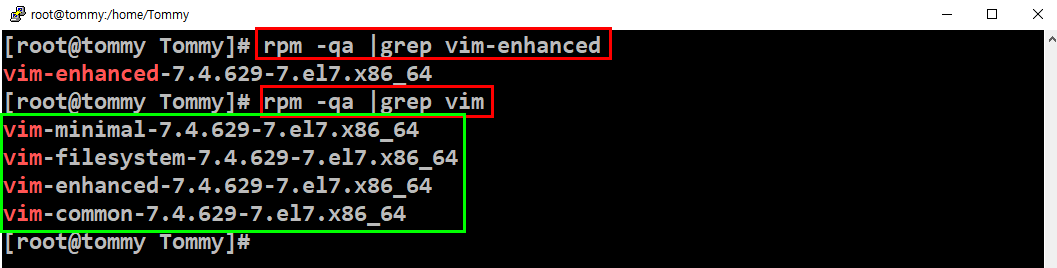
vim 패키지를 찾아보니 4개의 파일이 보입니다. vim을 삭제하려면, 4개를 전부 삭제하면 됩니다.
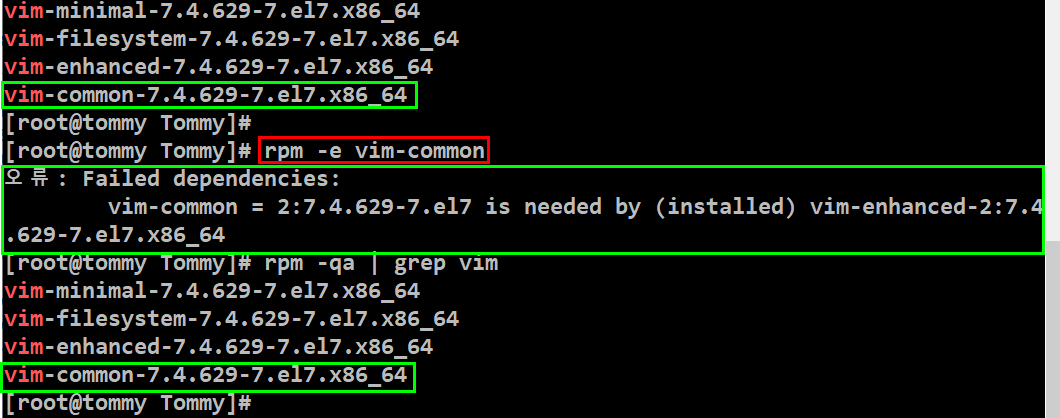
'vim-common'을 삭제하려 보니까 common은 vim-enhanced'에 필요되어지는 의존파일이기에 'vim-enhanced'를 먼저 삭제해 줍니다.

'vim-enhanced'를 삭제하니 'vim-common' 이 삭제되었습니다. 그리고 남은 파일을 확인해보니
'vim-minimal'과 'vim-dilesystem'이 남았습니다.

'vim-minimal'를 삭제하려고 보니 'sudo'라는 파일이 의존하고 있는 파일이라 삭제가 안되기에
'sudo'를 삭제하고 나머지 'vim-minimal'과 'vim-filesystem' 을 삭제를 하였습니다.
그리고 'vim'을 찾으려고하니 삭제가 되어 찾을 수 없는 파일이 되있는 것을 확인할 수 있었습니다.
'컴퓨터 > 리눅스' 카테고리의 다른 글
| [Linux] 034. ftp로 파일 올리는 방법 & ftp로 파일 다운받는 방법 (0) | 2020.12.22 |
|---|---|
| [Linux] 033. nodeps와 force 차이 & yum으로 패키지 업데이트 또는 설치하는 방법 (0) | 2020.12.21 |
| [Linux] 031. 패키지 설치, 삭제 rpm 명령어 및 옵션 정리 (0) | 2020.12.17 |
| [Linux] 030. 패키지 파일 구조는 어떻게 구성되어있을까? (0) | 2020.12.16 |
| [Linux] 029. RPM이란? & 리눅스 패키지 설치 방법 3가지(리눅스 마스터 1급을 위한 이론) (0) | 2020.12.15 |




댓글